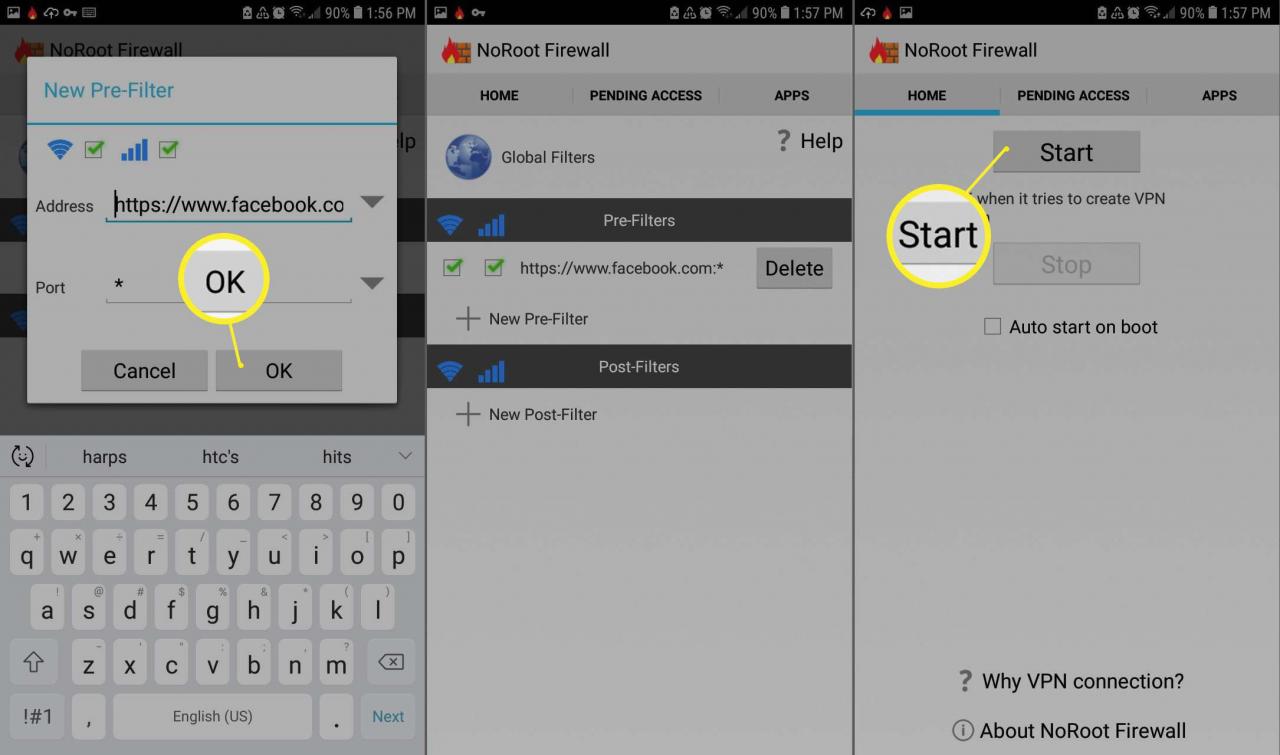Cosa sapere
- Puoi bloccare un sito Web su dispositivi Android utilizzando un'app di sicurezza, un blocco siti Web o un firewall.
- Le app descritte in questo articolo funzionano su telefoni e tablet Android con Android 5.0 Lollipop e versioni successive.
Questo articolo spiega come impedire la visualizzazione di siti Web indesiderati sui dispositivi Android tramite l'uso di app di sicurezza gratuite, blocchi di siti Web e firewall.
Come bloccare i siti Web su Android utilizzando un'app di sicurezza
Mentre stai bloccando i siti Web indesiderati, aggiungi un ulteriore livello di protezione e installa un'app di sicurezza che fornisce protezione contro virus, ransomware e altri contenuti dannosi.
Una delle app di sicurezza più popolari è Mobile Security & Security di Trend Micro. Con Mobile Security, sei protetto da contenuti dannosi e puoi bloccare i siti Web indesiderati con il controllo genitori. Altre fantastiche funzionalità di Mobile Security includono:
- Trovare malware nelle app prima che vengano installati sul tuo dispositivo Android.
- Ti avverte se le tue informazioni personali potrebbero essere esposte da un'app.
- Acquisizione di uno screenshot di tentativi non autorizzati di accedere al dispositivo.
- Ti aiuta a trovare il tuo telefono in caso di smarrimento.
- Aiutare il recupero da un attacco ransomware.
- Pulendo il tuo dispositivo.
Mobile Security è scaricabile gratuitamente e le sue funzionalità anti-virus e anti-malware sono gratuite. Le funzionalità SafeSurfing e Parental Control sono funzionalità a pagamento che richiedono un abbonamento annuale di $ 20 dopo un periodo di prova gratuito. Anche la registrazione con Trend Micro è necessaria per utilizzare l'app.
Per bloccare un sito Web utilizzando l'app Mobile Security:
-
Aprire il sicurezza mobile app, quindi scorri verso il basso nella pagina principale e tocca Controllo genitori.
-
Immettere la password per l'account Trend Micro.
-
Rubinetto Filtro sito web.
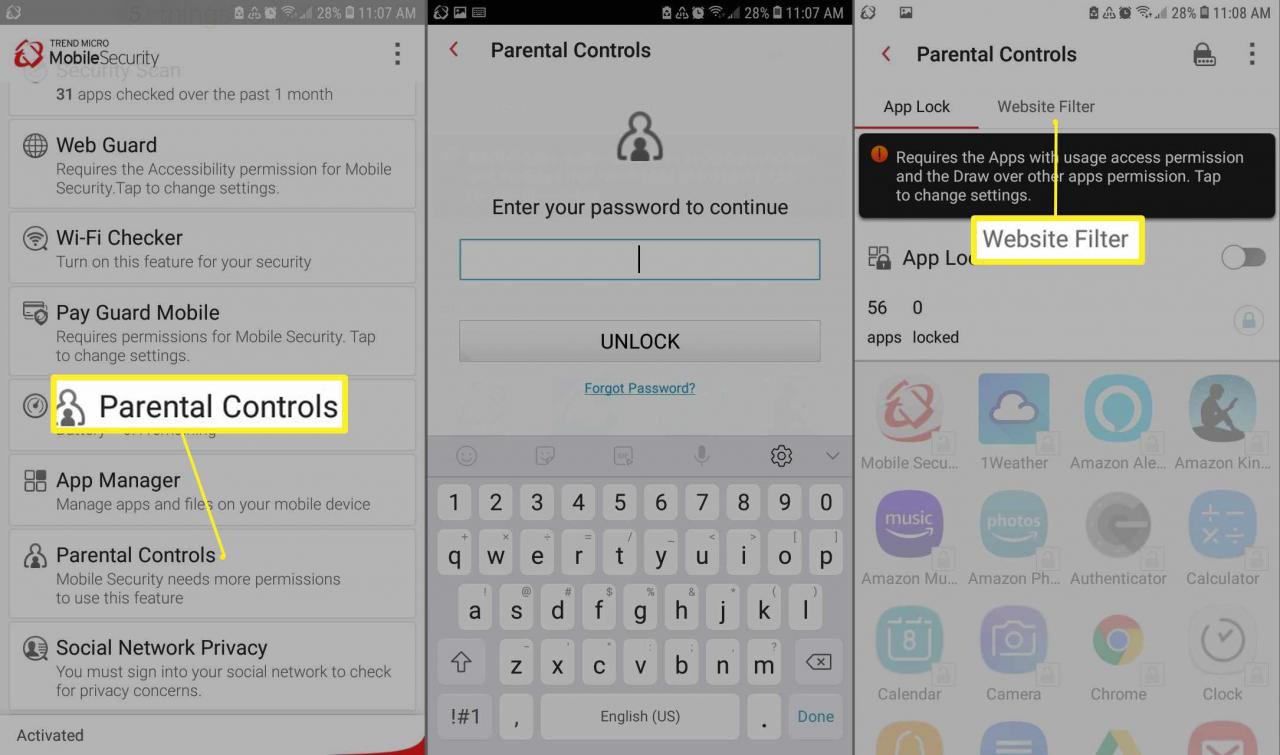
-
Clicca il interruttore a bascula accanto Filtro sito web per girarlo On.
-
Rubinetto Consentire e segui le istruzioni sullo schermo per concedere le autorizzazioni appropriate a Mobile Security.
-
Scegli un'impostazione di età per il controllo genitori. Questa opzione è arbitraria; puoi personalizzare le impostazioni in un secondo momento.
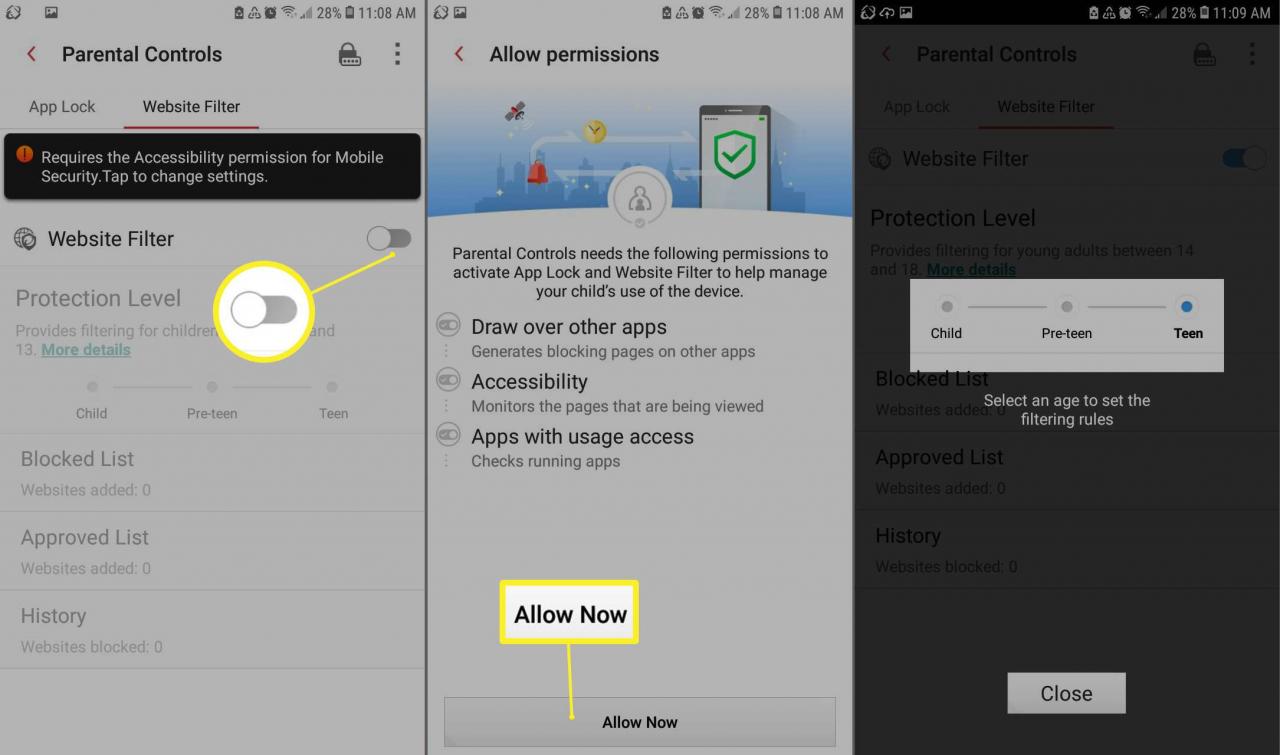
-
Rubinetto Elenco bloccato.
-
Rubinetto Aggiungi.
-
Immettere un nome descrittivo e l'URL del sito Web indesiderato, quindi toccare Risparmia per aggiungere il sito Web all'elenco dei siti bloccati.
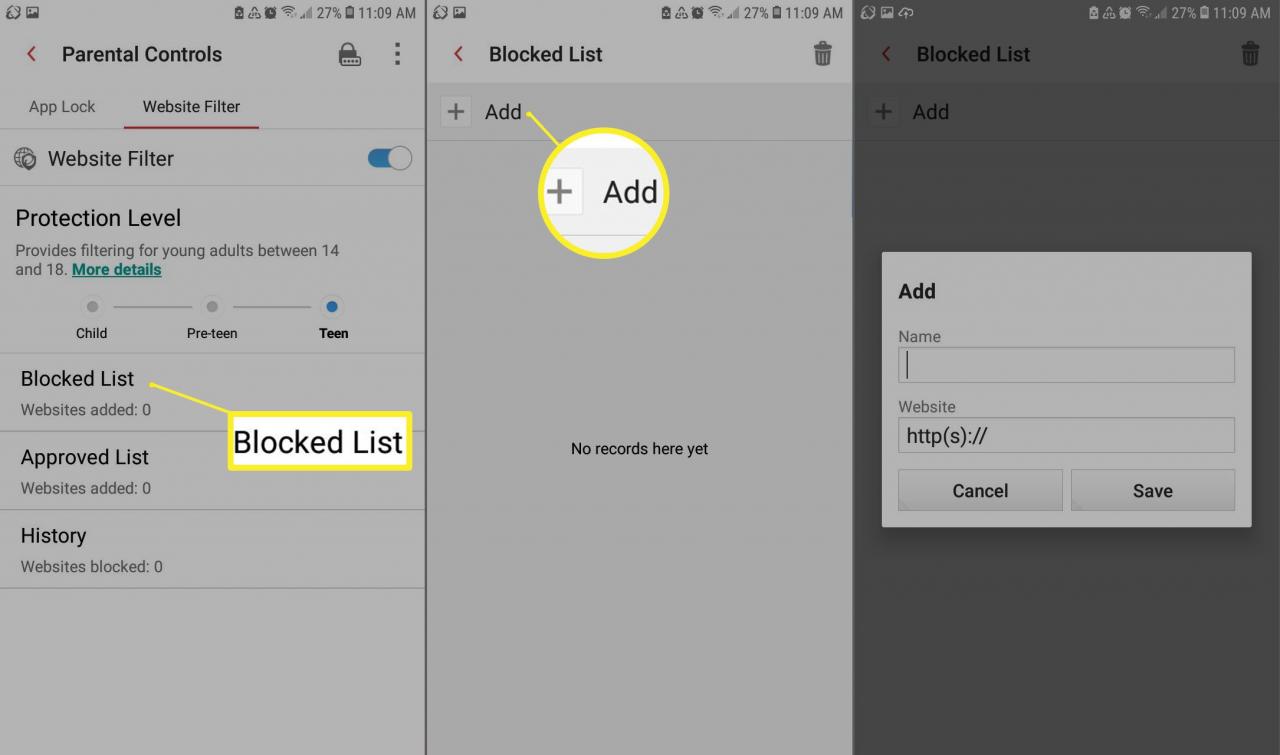
Come bloccare i siti Web su Android utilizzando un blocco siti Web
Le app per il blocco dei siti Web ti consentono di pianificare gli orari in cui app e siti Web sono vietati. Una delle app per il blocco di siti Web con il punteggio più alto è BlockSite. BlockSite ti tiene libero da distrazioni con queste funzionalità:
- Blocco automatico dei siti per adulti.
- Una modalità di lavoro per impostare intervalli e pause temporizzate.
- Blocca siti Web e app in base a una pianificazione.
- Blocca singole pagine web.
BlockSite è gratuito, non contiene pubblicità e non ha acquisti in-app. Per aggiungere un sito Web all'elenco dei siti bloccati in BlockSite:
-
varo BlockSite e tocca il segno più (+) nell'angolo in basso a destra.
-
Digita l'URL del sito web che desideri bloccare, quindi tocca il segno di spunta verde.
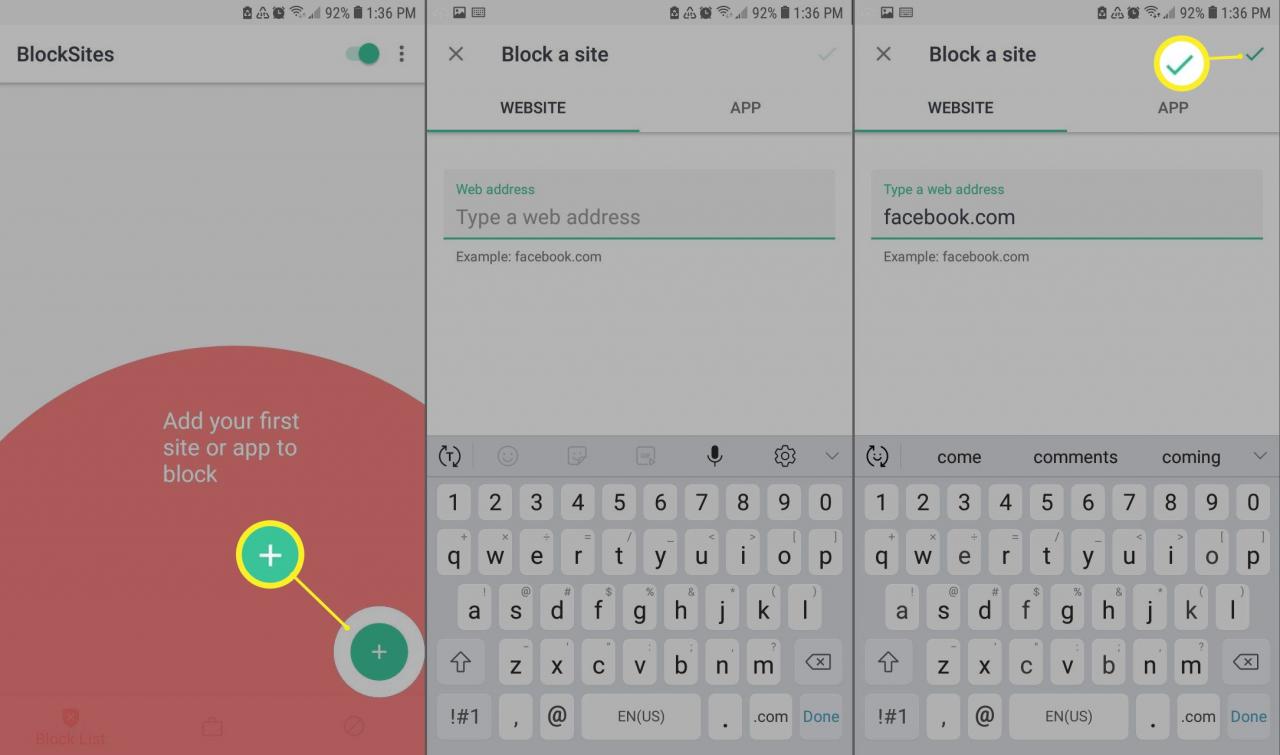
-
Clicca il Sveglia nell'angolo in alto a destra.
-
Scegli gli orari e i giorni della settimana in cui desideri bloccare il sito web.
-
Clicca il interruttore a bascula accanto Programma per applicare le impostazioni, quindi toccare il Freccia indietro per tornare alla pagina Blocca siti.
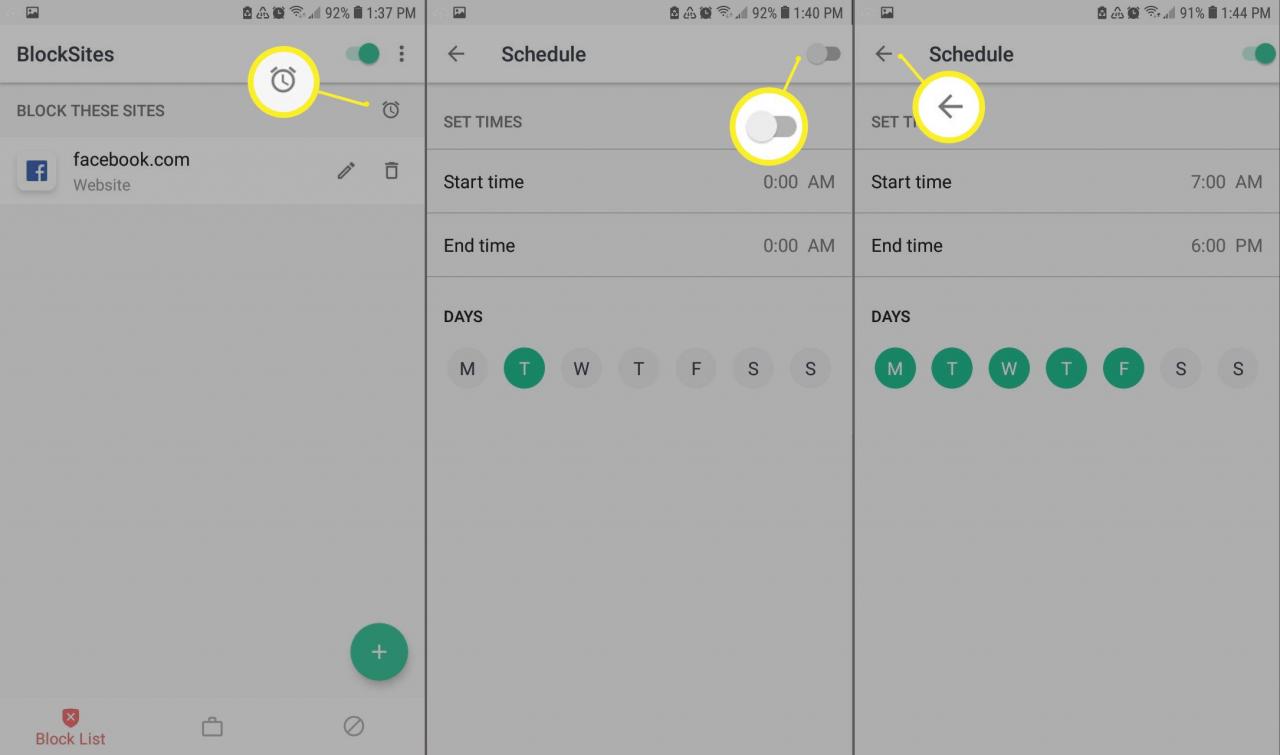
Come bloccare i siti Web su Android utilizzando un firewall
I firewall forniscono sicurezza monitorando l'accesso al tuo dispositivo e bloccando i dati utilizzando una serie di regole. Pensa a un firewall come a una barriera tra te e Internet. Assicurati di scegliere un firewall senza root in modo da non dover eseguire il root del tuo dispositivo Android.
Uno dei firewall più scaricati per Android è NoRoot Firewall di Grey Shirts. Con NoRoot Firewall, puoi bloccare i siti a seconda che tu stia utilizzando Internet tramite una connessione Wi-Fi o una connessione dati mobile. Riceverai anche notifiche quando un'app tenta di accedere a Internet. NoRoot Firewall è scaricabile gratuitamente, non contiene pubblicità e non ha acquisti in-app.
Per bloccare un sito Web utilizzando NoRoot Firewall:
-
apri NOROOT Firewall e scorri verso sinistra sulla barra grigia in alto per selezionare il file Filtri globali scheda.
-
Rubinetto Nuovo prefiltro.
-
Inserisci l'URL completo del sito che desideri bloccare, incluso http or https davanti al nome di dominio.
-
Nel Porto toccare la riga freccia verso il basso, quindi tocca il asterisco (*).
Clicca il Wi-Fi icona se desideri bloccare il sito web quando il dispositivo è online; clicca il dati icona se si desidera bloccare il sito Web quando si utilizza una connessione LTE.
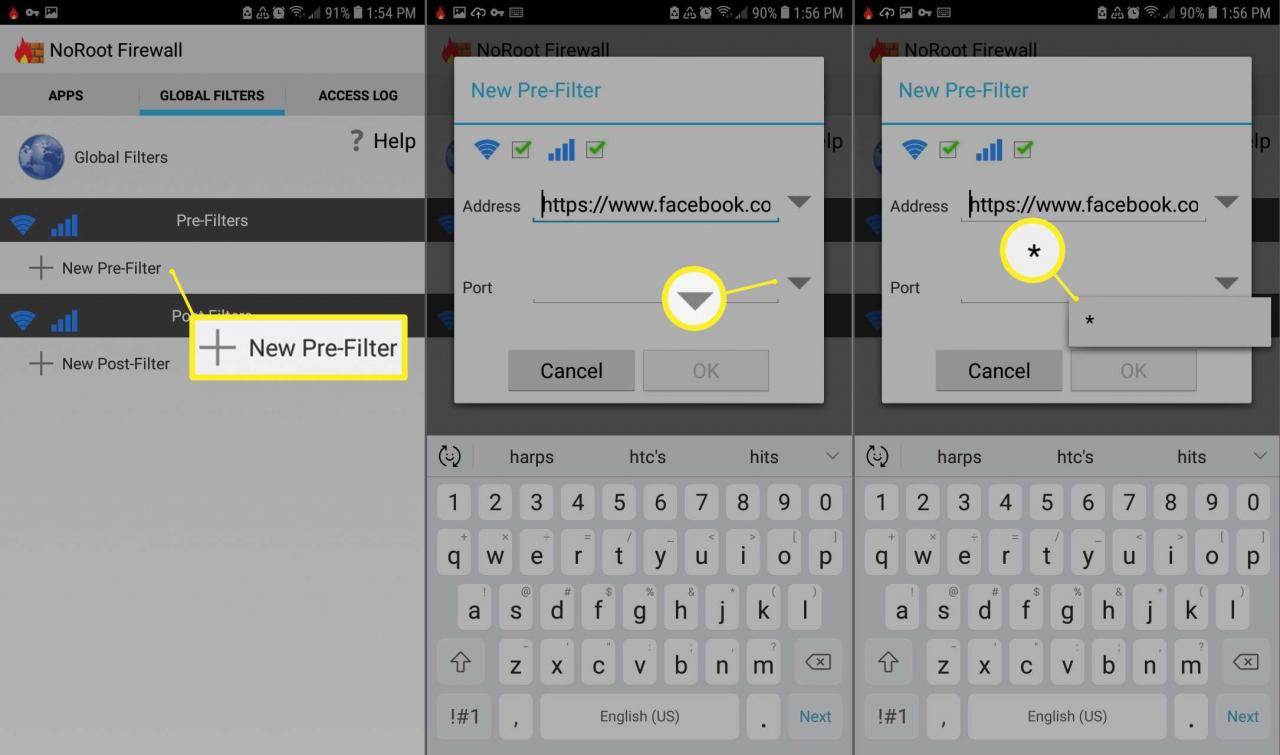
-
Rubinetto OK.
-
Scorri verso destra sulla barra grigia in alto per andare al Home scheda.
-
Rubinetto Inizia. Il prefiltro creato per bloccare il sito Web verrà aggiunto all'elenco delle regole del firewall.